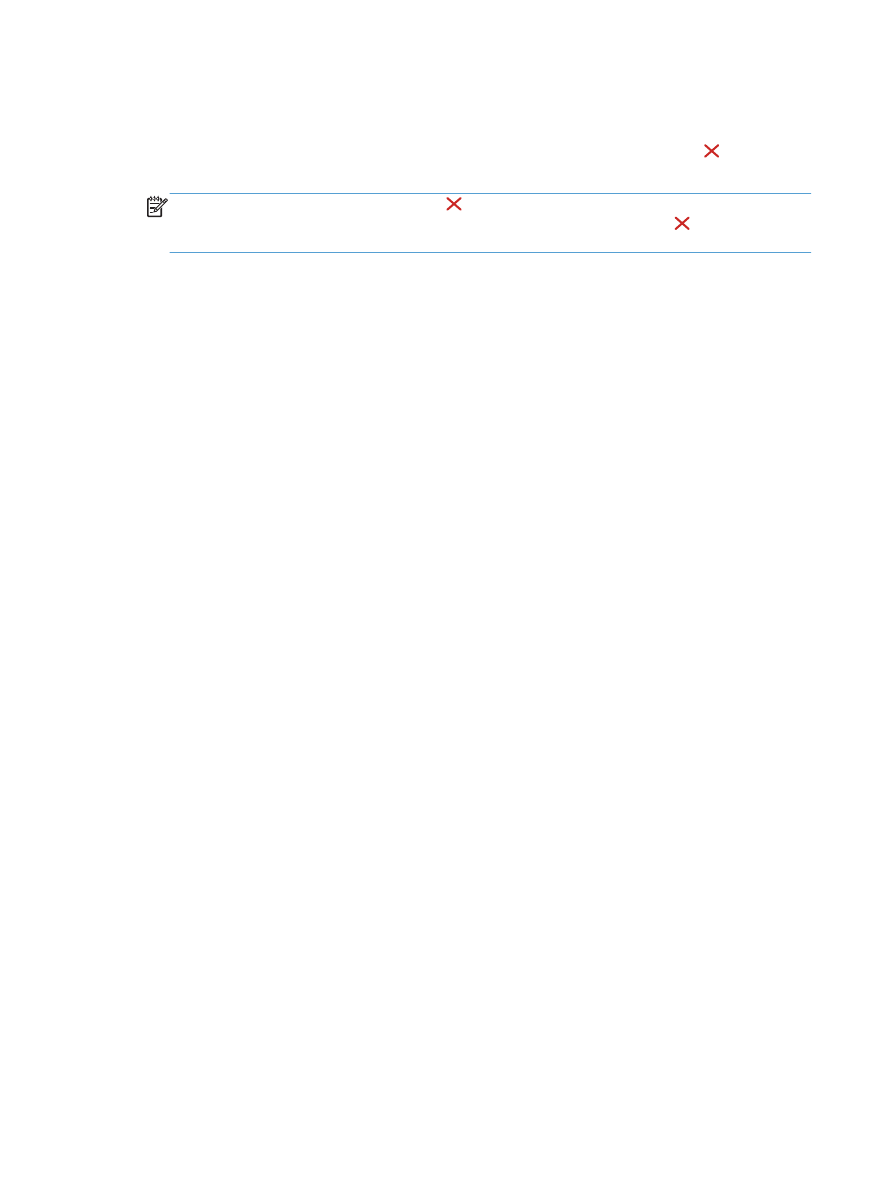
Cancel·lació d'una tasca d'impressió
1.
Per cancel·lar la tasca d'impressió que s'està imprimint, premeu el botó Cancel·la al tauler de
control del producte.
NOTA:
Quan premeu el botó Cancel·la , s'esborra la tasca que el producte processa
actualment. Si hi ha més d'un procés executant-se i premeu el botó Cancel·la , s'esborrarà el
procés que aparegui actualment al tauler de control del producte.
2.
També podeu cancel·lar una tasca d'impressió des d'un programa o una cua d'impressió.
●
Programa: Normalment, apareix un quadre de diàleg durant un moment a la pantalla que
us permet cancel·lar la tasca d'impressió.
●
Cua d'impressió: si hi ha una tasca d'impressió esperant en una cua d'impressió
(memòria de l'ordinador) o a la gestió de cues de la impressora, suprimiu-la.
◦
Windows XP, Windows Server 2003 o Windows Server 2008: Premeu
Inici, Configuració i Impressores i faxos. Feu doble clic a la icona del producte
per obrir la finestra, feu clic amb el botó dret a la tasca d'impressió que voleu
cancel·lar i feu clic a Atura la impressió.
◦
Windows Vista: Feu clic a Inicia, a Tauler de control i, sota Maquinari i so,
feu clic a Impressora. Feu doble clic a la icona del producte per obrir la finestra, feu
clic amb el botó dret a la tasca d'impressió que voleu cancel·lar i feu clic a Atura la
impressió.
◦
Windows 7: Feu clic a Inici i, a continuació, feu clic a Dispositius i impressores.
Feu doble clic a la icona del producte per obrir la finestra, feu clic amb el botó dret a la
tasca d'impressió que voleu cancel·lar i feu clic a Atura la impressió.
88
Capítol 8 Tasques d'impressió
CAWW